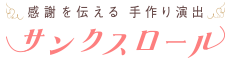よくあるご質問
DVD作成
Q.DVDプレイヤーで再生するにはどうすればよいですか?
本製品「サンクスロール」にはDVD作成機能は搭載しておりません。
また、動画ファイルをDVD-Rなどに書き込んだだけではDVDプレイヤーでは再生できません。
また、動画ファイルをDVD-Rなどに書き込んだだけではDVDプレイヤーでは再生できません。
「サンクスロール」で作成した動画を DVDプレイヤーで再生できるようにするには、別途DVD作成ソフトをご利用ください。
DVD作成ソフトで書き込むまでの手順は下記の通りです。
- サンクスロール[⑥動画出力]画面で、動画ファイルを生成する
下記の表に従って、動画形式を選択してください。動画の解像度 動画形式 Windows DVDメーカー SD画質 WMV その他のDVD作成ソフト SD画質 MPEG-4 AVC(H.264) その後、画面右下の[動画出力スタート]ボタンをクリックして動画を作成してください。
- DVD作成ソフトで動画をDVD-Video形式に変換して、DVD-Rに書き込む。
- Windows7 をお使いの場合
標準搭載の[Windows DVD メーカー]をお使いください。詳しい使い方はこちら。 - Windows8, Windows10 をお使いの場合
[Windows DVD メーカー]は非搭載ですが、パソコンメーカーが独自にDVD作成ソフトを収録している場合もあります。
パソコンのマニュアルやメーカーサポートなどで確認してください。
DVD作成ソフトが入っていないパソコンの場合、市販のDVD作成ソフト、もしくはフリーのDVD作成ソフトをご利用下さい。
サンクスロールで作成した動画ファイルをUSBメモリなどにコピーして、ほかのWindows7 PC などのパソコンでDVDを作成することも可能です。
DVD-Video作成に関する注意点
- お使いのパソコンのDVDドライブが書き込みに対応していることをご確認ください。
- 使用するディスクは “DVD-R” をお勧めします。古い機種では、DVD-RWなどが再生できない場合があります。
- DVDの作成はトラブルが多いため、できるだけは早めにテスト作成されることをお勧めします。
- 当日利用する機材で再生を確認して下さい。パソコンで再生できても、DVDプレイヤーで再生できない場合があります。
- DVDの制約上、ハイビジョン映像と比べて画質が落ちます。実際の会場で離れてみれば気にならないことが多いので、客席からの見え方を確認してみましょう。
Q.Windows DVD メーカーでDVDを作成する方法は?(Windows7のみ)
次の手順で動画を作成して下さい。
- サンクスロールで動画を作成する
- Windows DVD メーカーを起動
- Windows DVD メーカーに作成した動画を追加
- 画面比率を設定
- DVD-Rへ書き込み
【動画の解像度】で【SD画質】、【動画形式】で【WMV】を選択して動画を作成して下さい。
[Windows DVD メーカー]をスタートメニューから起動します。
スタートメニューの【プログラムとファイルの検索】に、【Windows DVD メーカー】と入力すると、スタートメニューにアイコンが表示されます。
Windows DVD メーカーが起動したら、【項目の追加】ボタンをクリックして、サンクスロール で作成した動画(WMV形式)を選択して下さい。動画ファイルを直接ドラッグ&ドロップしても追加できます。
画面の右下の【オプション】をクリックすると、【DVDのオプション】画面が表示されます。[画面の縦横比]項目を、サンクスロールで作成した動画の比率に合わせて変更して下さい。
パソコンにDVD-R ディスクを挿入し、【次へ】ボタンを押して書き込みます。しばらくするとDVDプレイヤーで再生可能なディスクが完成します。